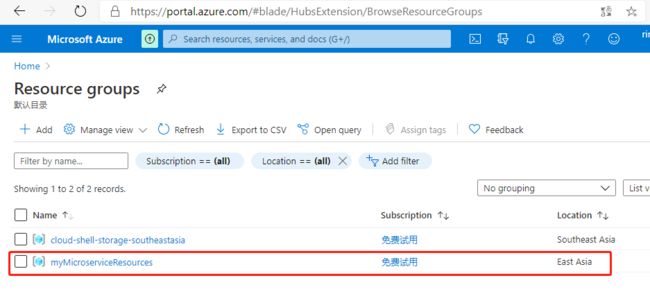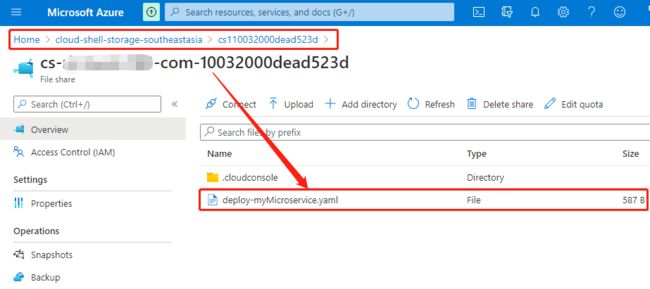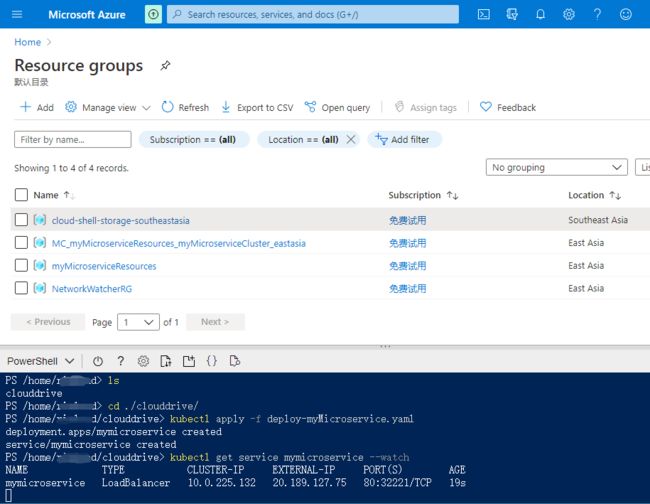本文是对 《.NET Tutorial - Deploy a microservice to Azure》 的翻译和实践。入门级踩坑实践,k8s 大佬请回避,以免耽误您宝贵的时间。
介绍
本文的目的是:通过使用 DockerHub 和 Azure Kubernetes Service (AKS) 将之前 使用 .NET 和 Docker 构建的微服务 部署到微软 Azure 云上,来介绍微服务的基本部署过程。
推送到 Docker Hub
Docker Hub 是世界上最大的容器镜像库和社区。许多产品,包括微软 Azure,都可以基于 Docker Hub 中的镜像创建容器。
登录 Docker Hub
如果还没有 Docker Hub 账号,可以到 https://hub.docker.com/ 注册一个, 注册步骤可以参考 Docker 快速入门(三) 中的说明。
在命令提示符窗口,运行以下命令:
docker login
输入您的 Docker ID 和密码,如果输出如下错误:
Login with your Docker ID to push and pull images from Docker Hub. If you don't have a Docker ID, head over to https://hub.docker.com to create one.
Username:xxxxxx
Password:
Error response from daemon: Get https://registry-1.docker.io/v2/: net/http: TLS handshake timeout
表示登录超时,可以尝试设置首选 DNS 服务器为 8.8.8.8(Google 提供的免费 DNS),命令行修改 DNS 的命令为:
# 使用时请将 "WLAN" 改为实际的本地链接名称,需要以管理员身份运行命令提示符窗口
netsh interface ip set dnsservers "WLAN" static 8.8.8.8 primary
然后再次登录,若输出 Login Succeeded,表示登录成功了。
将镜像推送到 Docker Hub
根据您的 Docker ID 重新标记(重命名)您的 Docker 镜像,并使用以下命令将其推送到 Docker Hub:
docker tag mymicroservice [YOUR DOCKER ID]/mymicroservice
docker push [YOUR DOCKER ID]/mymicroservice
等待推送完成,在 Docker Hub 中访问您的仓库 https://hub.docker.com/repositories,可以看到刚推送的镜像,如下图:
镜像完成推送后,如果前面有修改过 DNS,务必将 DNS 地址改回原来的动态获取,不然可能会影响网络访问速度:
# 使用时请将 "WLAN" 改为实际的本地连接名称,需要以管理员身份运行命令提示符窗口
# 改为动态获取 DNS 地址
netsh interface ip set dnsservers "WLAN" source=dhcp
# 或者将 DNS 改为 114.114.114.114(国内移动、电信和联通通用的DNS)
netsh interface ip set dnsservers "WLAN" static 114.114.114.114 primary
# 还可以添加第二个 DNS 地址
netsh interface ip add dnsservers "WLAN" 8.8.8.8 index=2
安装 Azure 工具
创建 Azure 账户
如果您是 Azure 云的新手,可以创建一个免费帐户。如果您有一个现有的帐户,可以跳过这一步。
创建账户的步骤,请查看 『创建免费 Azure 账户』
注册时需要填写姓名、邮箱、手机号、信用卡等一些个人信息,注册成功后扣除了 $1,然后赠送了 $200 一个月的信用额度供免费试用。
安装 Azure CLI
Azure Command Line Interface(CLI)提供了用于管理 Azure 帐户的工具。
安装 Azure CLI 的步骤,请查看 『安装 Azure CLI for Windows』
如果从官网下载 Azure CLI 比较慢,可以到这里下载:
链接:https://pan.baidu.com/s/1FZhkAFX2o4GRCqSWYmYvmA 提取码:fi8x
安装完成后,打开一个新的命令提示符窗口,运行 az --version 命令检验是否安装成功。
登录 Azure
在命令提示符中运行 az login 命令登录您的 Azure 账户:
C:\WINDOWS\system32>az login
# 会提示弹出一个登录网页,登录成功后输出如下信息:
You have logged in. Now let us find all the subscriptions to which you have access...
[
{
"cloudName": "AzureCloud",
"homeTenantId": "7cfff80b-cb8f-461f-8bb4-19bd80xxxxxx",
"id": "0123237e-4c5e-4eb5-a4cc-205b0cxxxxxx",
"isDefault": true,
"managedByTenants": [],
"name": "免费试用",
"state": "Enabled",
"tenantId": "7cfff80b-cb8f-461f-8bb4-19bd80xxxxxx",
"user": {
"name": "[email protected]",
"type": "user"
}
}
]
安装 AKS CLI 失败!使用线上 Azure Cloud Shell 替代
Kubernetes 是一个容器编排平台。编排器负责运行、分发、缩放和修复由容器集合组成的应用程序。Azure Kubernetes Service (AKS) 将 Kubernetes 作为一个托管服务提供。
运行以下命令为 AKS 安装命令行工具。
az aks install-cli
然而,这条命令重试了很多次始终因网络问题而执行失败,最后放弃在本机安装 AKS CLI,直接使用线上 Azure Cloud Shell,关于 Azure Cloud Shell 请参考文档:https://docs.microsoft.com/en-us/azure/cloud-shell/overview
在 Azure Portal 中打开 Azure Cloud Shell 的方法是:
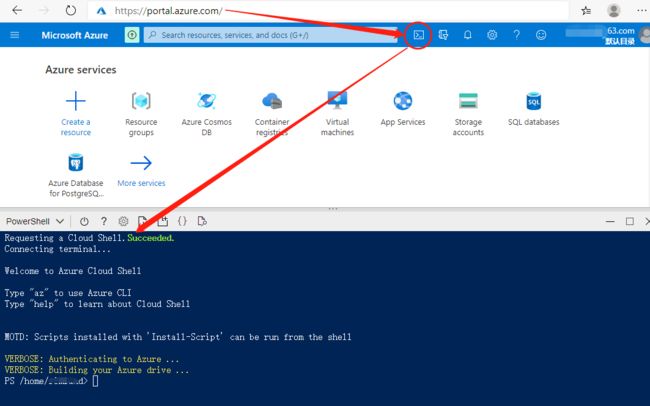
创建 Azure 资源
创建资源组
资源组是用于组织与单个应用程序相关的一组资源。
在本机命令提示符窗口中运行下面命令创建一个资源组:
az group create --name myMicroserviceResources --location eastasia
执行结果如下:
C:\Users\xxx>az group create --name myMicroserviceResources --location eastasia
{
"id": "/subscriptions/0123237e-4c5e-4eb5-a4cc-205b0cxxxxxx/resourceGroups/myMicroserviceResources",
"location": "eastasia",
"managedBy": null,
"name": "myMicroserviceResources",
"properties": {
"provisioningState": "Succeeded"
},
"tags": null,
"type": "Microsoft.Resources/resourceGroups"
}
执行完,在 Azure Portal 中点击 “Resource groups” 查看:
使用 Azure Cloud Shell 创建 AKS 集群
使用 Azure Cloud Shell 运行下面命令在资源组中创建一个 AKS 集群:
此命令通常需要等待几分钟才能完成。
az aks create --resource-group myMicroserviceResources --name myMicroserviceCluster --node-count 1 --enable-addons http_application_routing --generate-ssh-keys
执行完成后,查看资源组列表,可以看到多了一个 AKS 集群资源组和一个网络观察资源组:
使用 Azure Cloud Shell 运行以下命令下载要部署到 AKS 集群的凭证:
az aks get-credentials --resource-group myMicroserviceResources --name myMicroserviceCluster
部署到 Azure
与 Kubernetes 一样,AKS 使用 .yaml 文件来定义如何部署容器。
使用 Azure Cloud Shell 创建部署文件
在 Azure Portal 中打开 Azure Cloud Shell 窗口, 运行 cd clouddrive 命令打开 clouddrive 目录,
运行下面的命令创建一个空的 deploy-myMicroservice.yaml 文件:
echo . > deploy-myMicroservice.yaml
然后运行 vim deploy-myMicroservice.yaml 命令编辑 deploy-myMicroservice.yaml 文件,将内容替换为以下内容:
---
apiVersion: apps/v1
kind: Deployment
metadata:
name: mymicroservice
spec:
replicas: 1
template:
metadata:
labels:
app: mymicroservice
spec:
containers:
- name: mymicroservice
image: [YOUR DOCKER ID]/mymicroservice:latest
ports:
- containerPort: 80
env:
- name: ASPNETCORE_URLS
value: http://*:80
selector:
matchLabels:
app: mymicroservice
---
apiVersion: v1
kind: Service
metadata:
name: mymicroservice
spec:
type: LoadBalancer
ports:
- port: 80
selector:
app: mymicroservice
按 Esc 键再输入 :wq 保存并退出 vim 命令。
此时打开 “cloud-shell-storage-southeastasia” 资源组,可以看到里面多了一个 deploy-myMicroservice.yaml 文件,如图:
运行部署
在 Azure Cloud Shell 中定位到 clouddrive 目录,运行下面的命令,根据 deploy-helloMicroservice.yaml 中的设置进行部署:
kubectl apply -f deploy-myMicroservice.yaml
测试已部署的服务
在 Azure Cloud Shell 中运行以下命令查看已部署服务的详细信息:
kubectl get service mymicroservice --watch
另外,前面的 kubectl get service 命令会显示服务可用的外部 IP 地址(EXTERNAL-IP)。
使用这个外部 IP 地址,在浏览器中浏览『http://[YOUR EXTERNAL IP ADDRESS]/WeatherForecast』。
如果
EXTERNAL-IP标记为,则在分配了外部 IP 之后,将会自动出现一个新行来显示。
服务缩放
运行以下命令将服务扩展到两个实例:
kubectl scale --replicas=2 deployment/mymicroservice
# 输出如下信息:
deployment.apps/mymicroservice scaled
Good Job!现在已将微服务部署到 Azure,并进行了缩放。
总结
操作体验:Docker Hub,慢!Azure,慢! 一顿操作猛如虎,步履蹒跚慢如牛,而且还是只蜗牛。
可以用 Azure 容器注册表 替代 Docker Hub 管理镜像。
Azure 虽好,但在国内使用,网络问题难以解决,大大影响使用感受!
在微服务和 DevOps 普及的时代,越来越多的大厂服务商提供了对 Kubernetes 的支持,Azure 的 “Azure Kubernetes 服务 (AKS) ”和“Azure 容器注册表”,国内有阿里云的“阿里云容器服务 Kubernetes 版(ACK)”和“阿里云容器镜像服务(ACR)” 对标,另外腾讯云和华为云也提供了云容器引擎服务。
参考文献及一些相关产品和文档
-
Azure
-
Deploy a microservice to Azure
-
在 Windows 上安装 Azure CLI
-
Azure CLI 入门
-
Overview of Azure Cloud Shell
-
Azure Kubernetes 服务 (AKS) 文档
-
Azure Kubernetes 服务 (AKS) 的 Kubernetes 核心概念
-
Azure 容器注册表
-
阿里云容器服务 Kubernetes 版 ACK(Alibaba Cloud Container Service for Kubernetes)
-
阿里云容器镜像服务 ACR(Alibaba Cloud Container Registry),即:阿里云容器注册表,这个产品目前我们正在使用,pull push 速度都是比较快的,国内还是用这个速度快点。
作者 : 技术译民
出品 : 技术译站